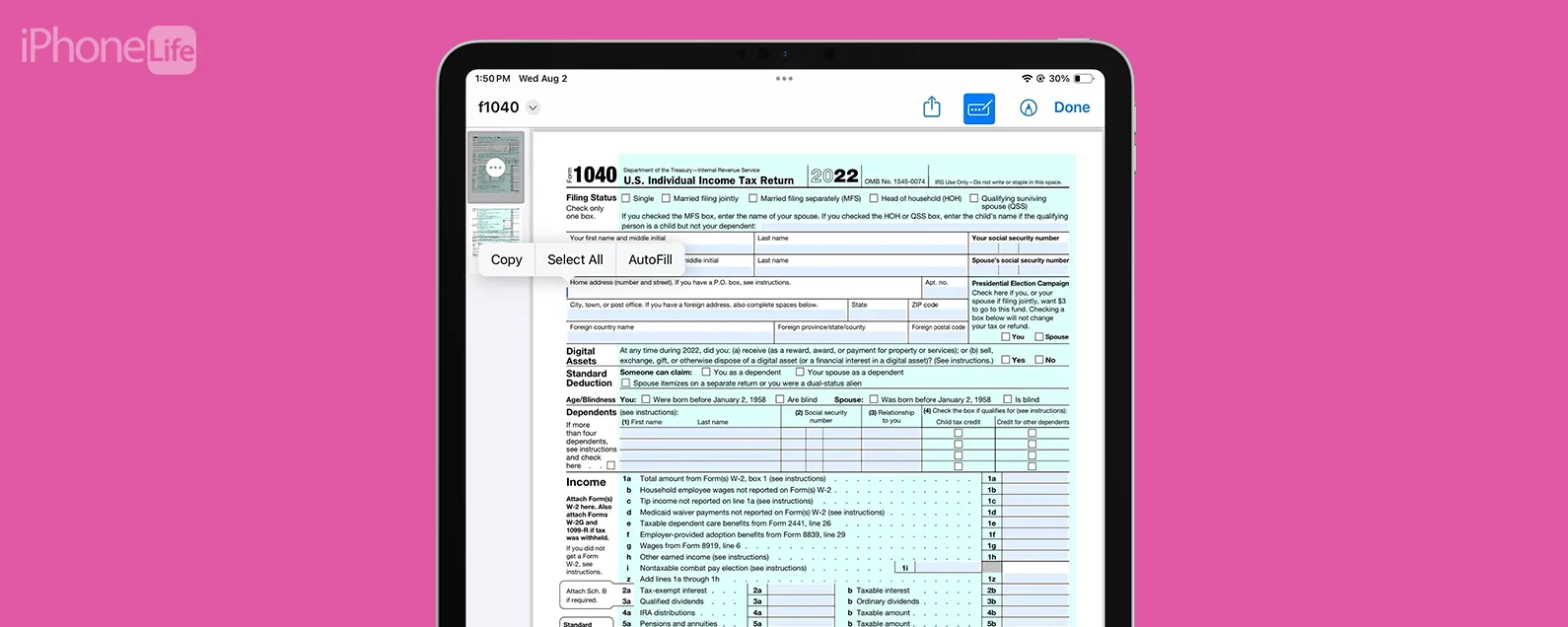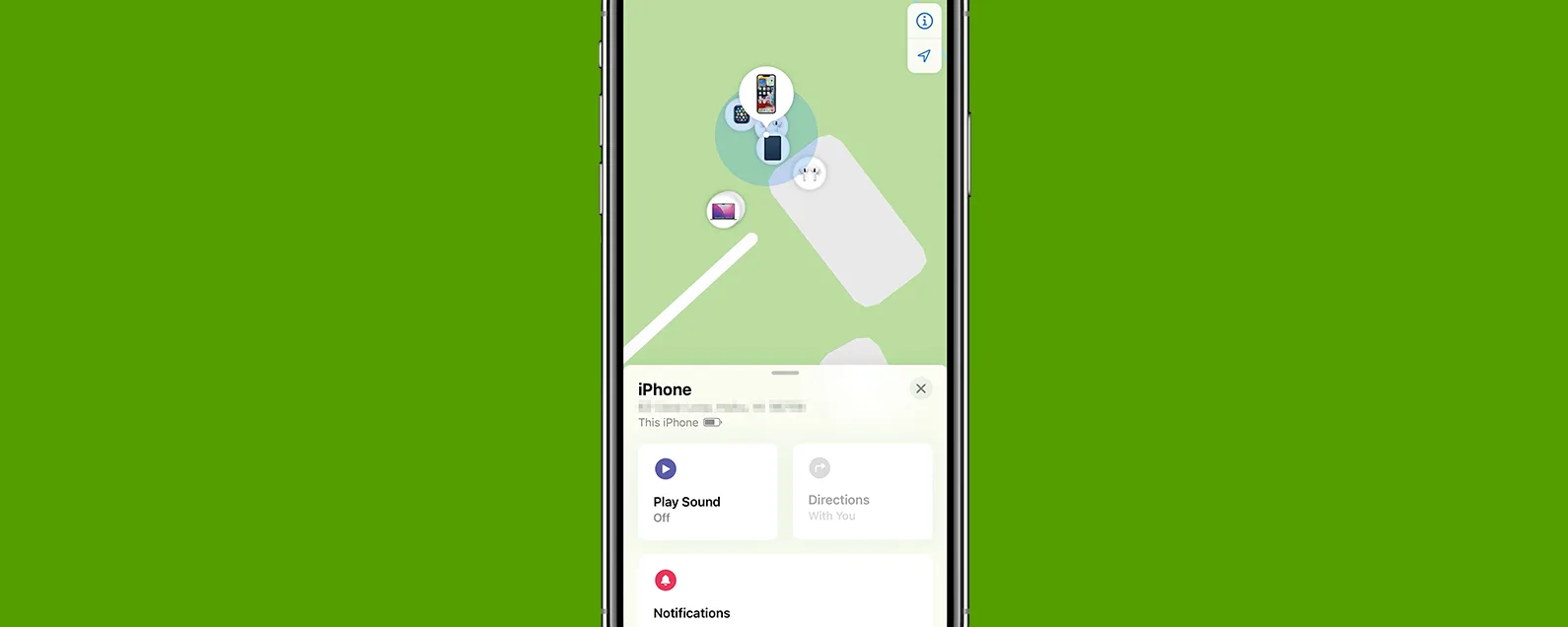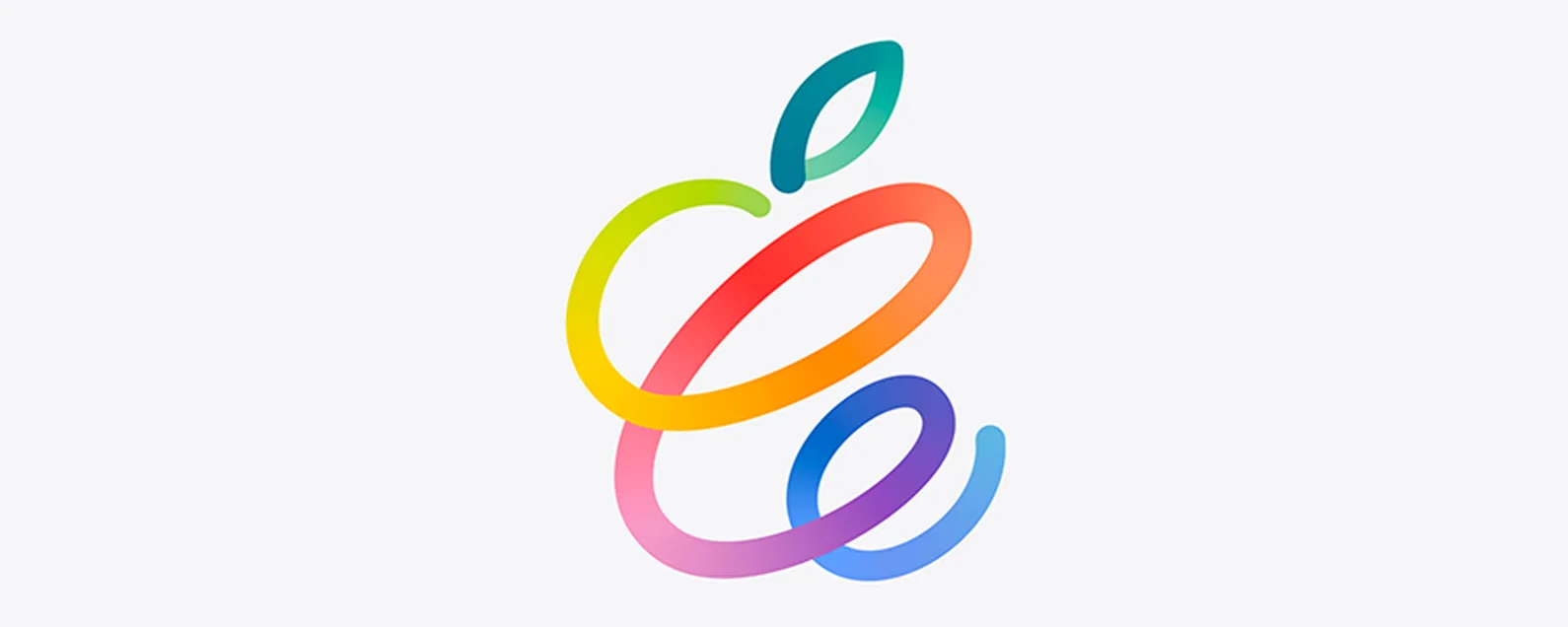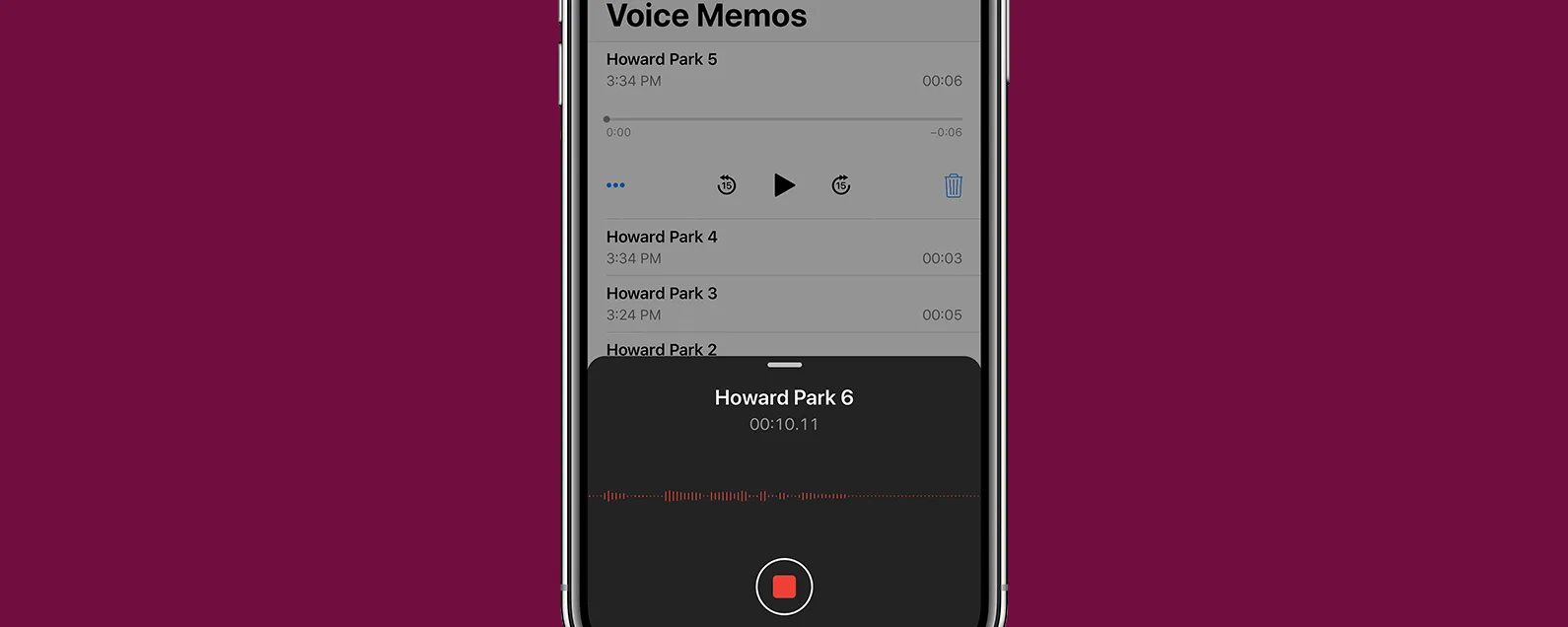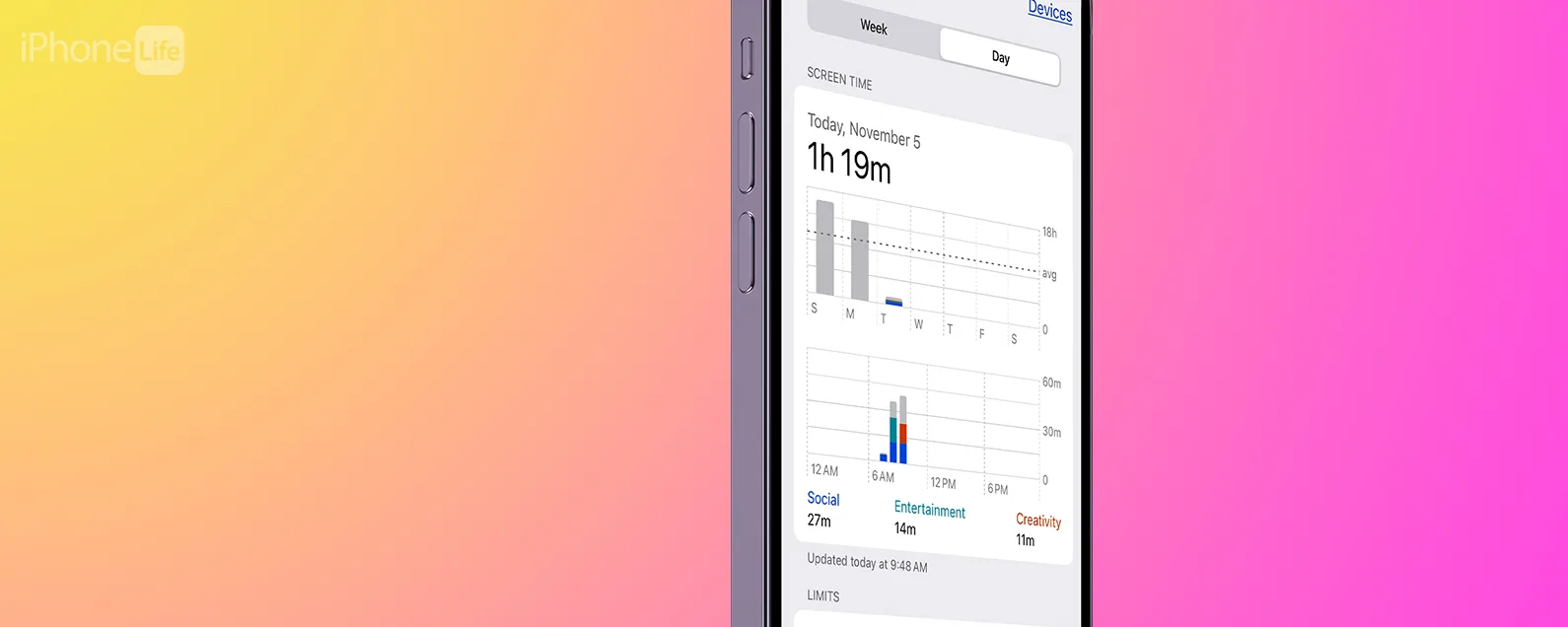經過瑞德·英特里亞戈 更新於 01/16/2024
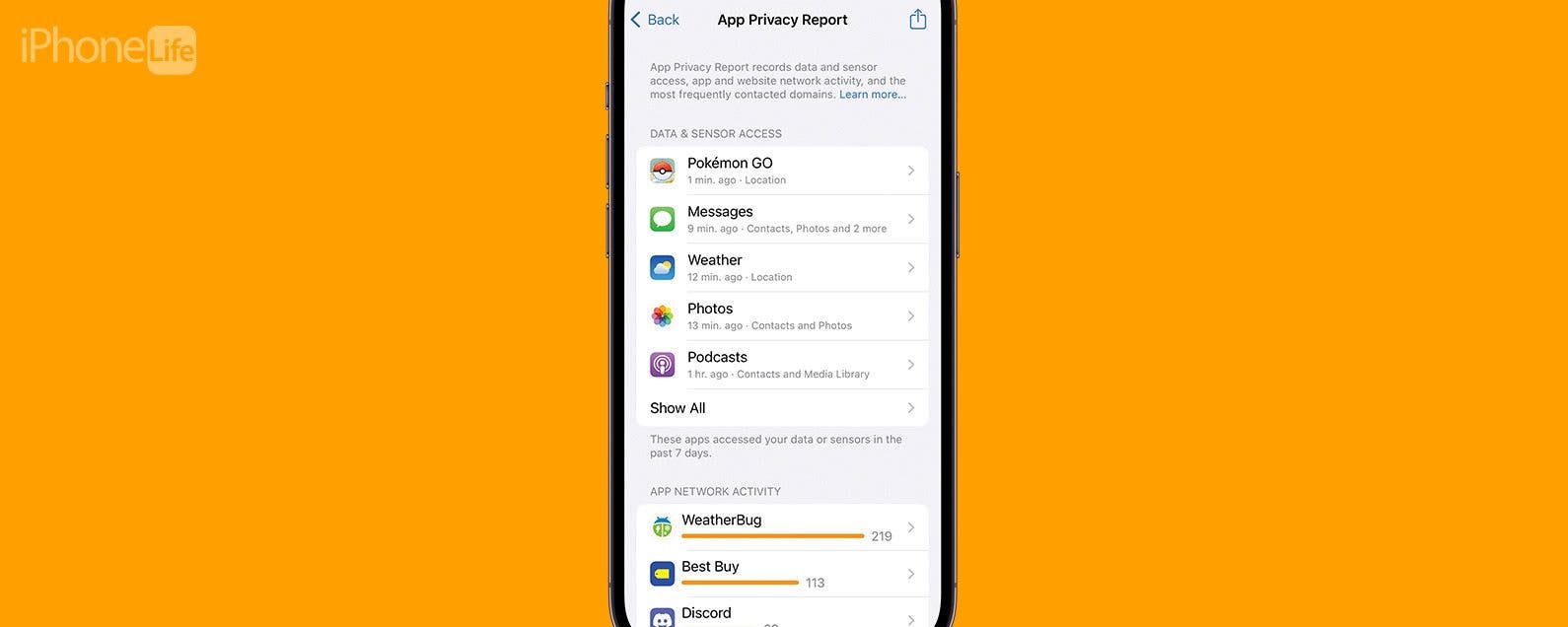
* 本文來自我們的每日提示電子報。報名。*
蘋果公司在其產品方面非常重視隱私。 iPhone 和 iPad 也不例外,甚至現在都包含應用程式隱私報告。此報告向您顯示某些應用程式如何使用您的資料並存取某些裝置功能。
為什麼你會喜歡這個技巧
- 檢查您的應用程式正在存取什麼類型的資料。
- 查看哪些應用程式或網站最具侵入性。
如何查看您的 iOS 應用程式隱私報告
本技巧適用於運行 iOS 16 的 iPhone 以及運行 iPadOS 16 的 iPad。

發現 iPhone 的隱藏功能
獲取每日提示(帶有螢幕截圖和清晰的說明),以便您每天只需一分鐘即可掌握您的 iPhone。
在 iPhone 上存取隱私報告非常簡單。如需更多 iPhone 安全性和隱私建議,請務必註冊我們的免費每日提示通訊。現在,檢查應用程式隱私報告的方法如下:
- 打開設定應用程式,然後點擊隱私與安全。

- 向下捲動並點擊應用程式隱私報告。

- 如果這是您第一次訪問此螢幕,您可能會看到打開應用程式隱私報告的選項。如果您已經開啟此功能,您將看到過去一週曾造訪您的資料或感測器的應用程式清單。

- 該部分下有應用程式網路活動。這些是上週聯繫過網域的應用程式。

- 接下來,是網站網路活動。這些是您上週造訪過的、與網域聯繫的網站。

- 然後,最常聯繫的域名,這些是您的應用程式或經常造訪的網站已聯繫的網域。

- 底部有一個選項關閉應用程式隱私報告。

- 在任何部分下,您可以點擊顯示全部查看更多應用程式、網站、網域等。

- 您也可以點擊此畫面上的任何應用程式或網域以查看有關它的其他資訊。

- 例如,如果我點擊不和諧,我可以看到該應用程式已聯繫的網域的列表。如果您在上一個步驟中點擊網域而不是應用程序,您將看到已聯絡該網域的應用程式清單。

- 如果您點擊下面的應用程式數據和感測器訪問在清單中,您可以準確地看到該應用程式正在收集哪些類型的資料。

- 例如,我可以看到天氣應用程式20 分鐘前訪問了我的位置。

這就是 iOS 應用程式隱私報告。您可以隨時在 iPhone 或 iPad 上存取此報告並獲取最新數據。接下來,看看這個提示查看應用程式收集哪些類型的數據在您安裝它們之前。
每天一分鐘掌握你的 iPhone:在這裡註冊將我們的免費每日提示直接發送到您的收件匣。